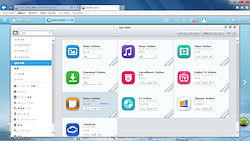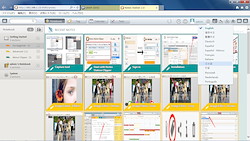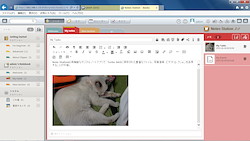アプリの導入でもっと便利に
TS-212PなどTurbo NASシリーズの最大の魅力が、専用アプリが多数用意されており、自分の用途に応じて必要なアプリを導入できる点だ。先述したmyQNAPcloudでも、TS-212P本体にアプリをダウンロードする手順を説明したが、もう一度おさらいしておく。
まず、TS-212Pに管理者用IDでログインし、App Centerを開く。App Centerには、100を超えるTurbo NAS用アプリが登録されている。導入したいアプリの名前が分かっている場合は、左上の検索欄にアプリ名を入れることで検索できるが、名前が分からない場合やどんなアプリがあるか知りたいといった場合は、左のカテゴリを選択するとよい。また、特に便利な必須アプリについては「QTS 必須」というカテゴリに登録されているので、まずはそこから見てみることをおすすめしたい。
興味をひかれたアプリがあったら、「詳細情報」をクリックすることで、そのアプリの詳しい情報が表示される。Turbo NASにアプリをインストールするには、アプリアイコンの右側にある「QTS に追加」をクリックすればよい。アプリのダウンロード後、自動的にインストールが始まる。
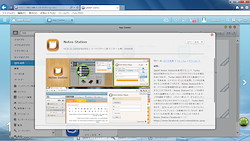
|

|
アプリの「詳細情報」をクリックすると、詳細情報が表示される |
アプリアイコンの右側にある「QTS に追加」をクリックすると、ダウンロードが開始される。右側に「開く」と書かれているアプリは、すでに導入済みのものだ |
NASをデジタル手帳に変える「Notes Station」
App Centerには登録されているアプリの中から、特におすすめしたいアプリ「Notes Station」を紹介する。Notes Stationは、高機能なデジタル手帳アプリであり、Turbo NASに保存されている写真や音楽、動画などをメモに貼り付けることが可能だ。
その他、USBカメラやIPカメラを利用して、遠隔から部屋などを監視するアプリ、ダウンロード効率化アプリ、コンテンツ管理アプリなど、さまざまな実用的なアプリが登録されている。必要なアプリを導入することで、NASとしての機能を自由に拡張できるのだ。
初めてNASを使う初心者から、中上級者まで幅広い層におすすめ
今回レビューしたTS-212Pは、QNAPのTurbo NASシリーズの中では低価格な部類だが、個人や家庭で使うには十分な性能と機能を持っており、コストパフォーマンスの高い製品だ。最新のQTS 4.1を搭載しており、推奨設定で簡単にセットアップできる「自動セットアップ」によって、初めてNASを使う初心者でもスムーズに導入できるだろう。
さらに、複数デバイス間の同期機能やインターネット経由でアクセスが可能なパーソナルクラウドストレージ機能、App Centerからのアプリの導入など、非常に高機能なことも魅力だ。ユーザーのステップアップに応じて機能を拡張していけるので、初心者から中上級者まで幅広い層におすすめできる製品といえる。